很多朋友装完WIN10系统之后会发现画面字体没有WIN7那么清晰好看,很多字会发虚有锯齿等情况,那要怎么解决呢?
第一步 打开系统左下角设置按钮
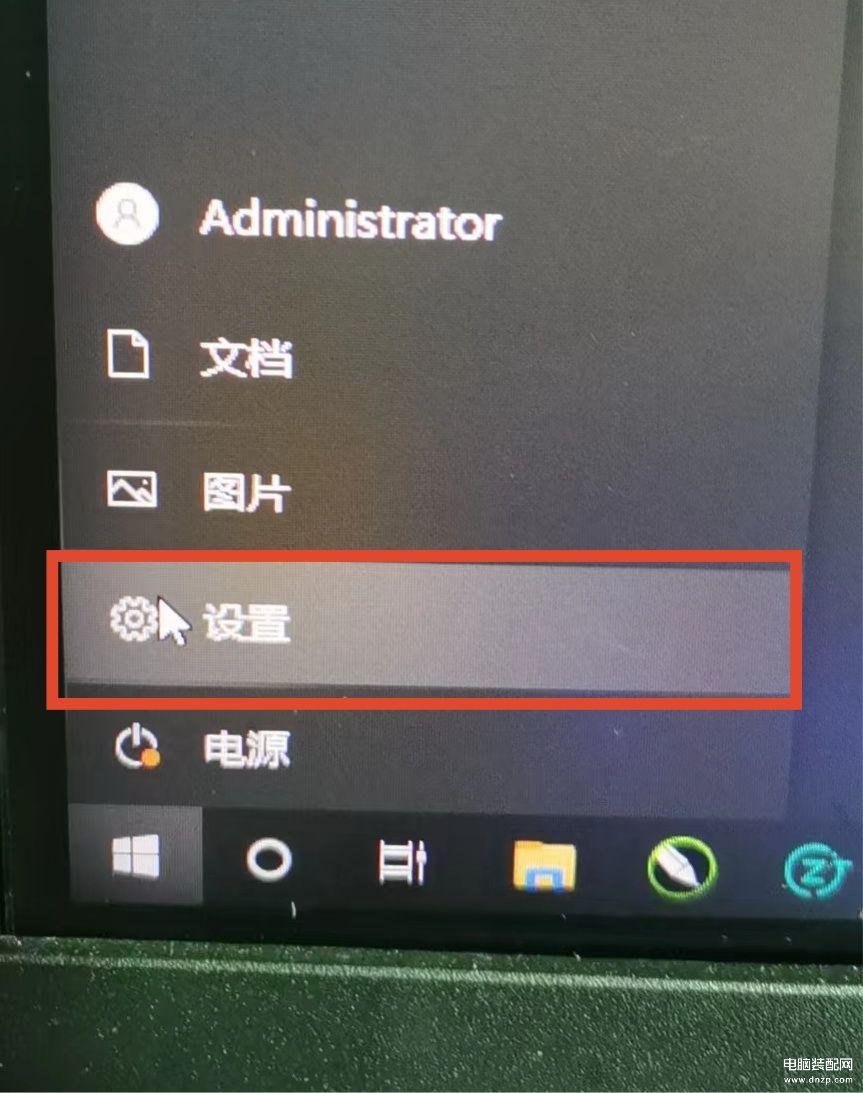
第二步 点击个性化界面
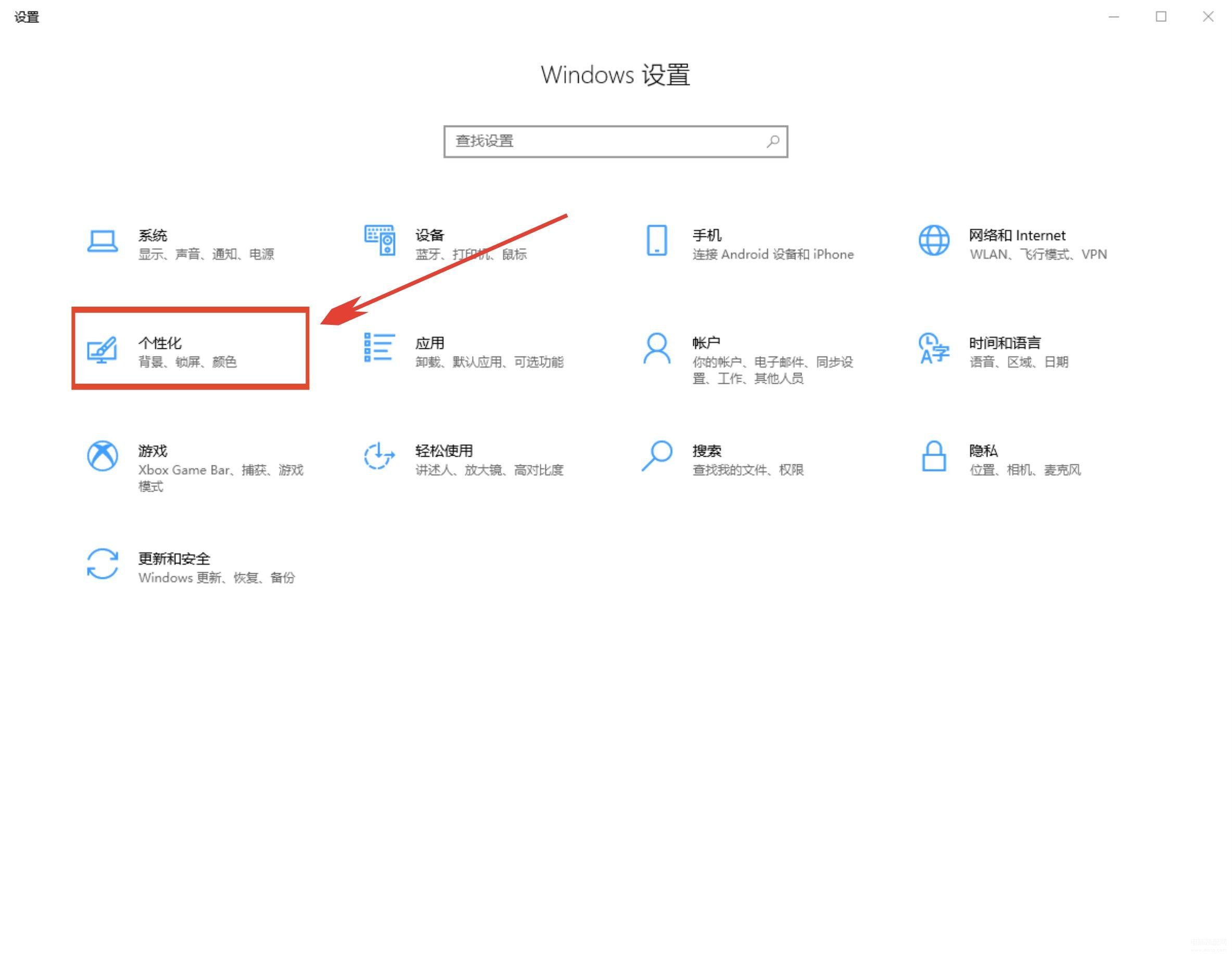
第三步 点击字体按钮,点开后再点右边的调整ClearType字体

第四步 勾选调整ClearType字体前面的框框
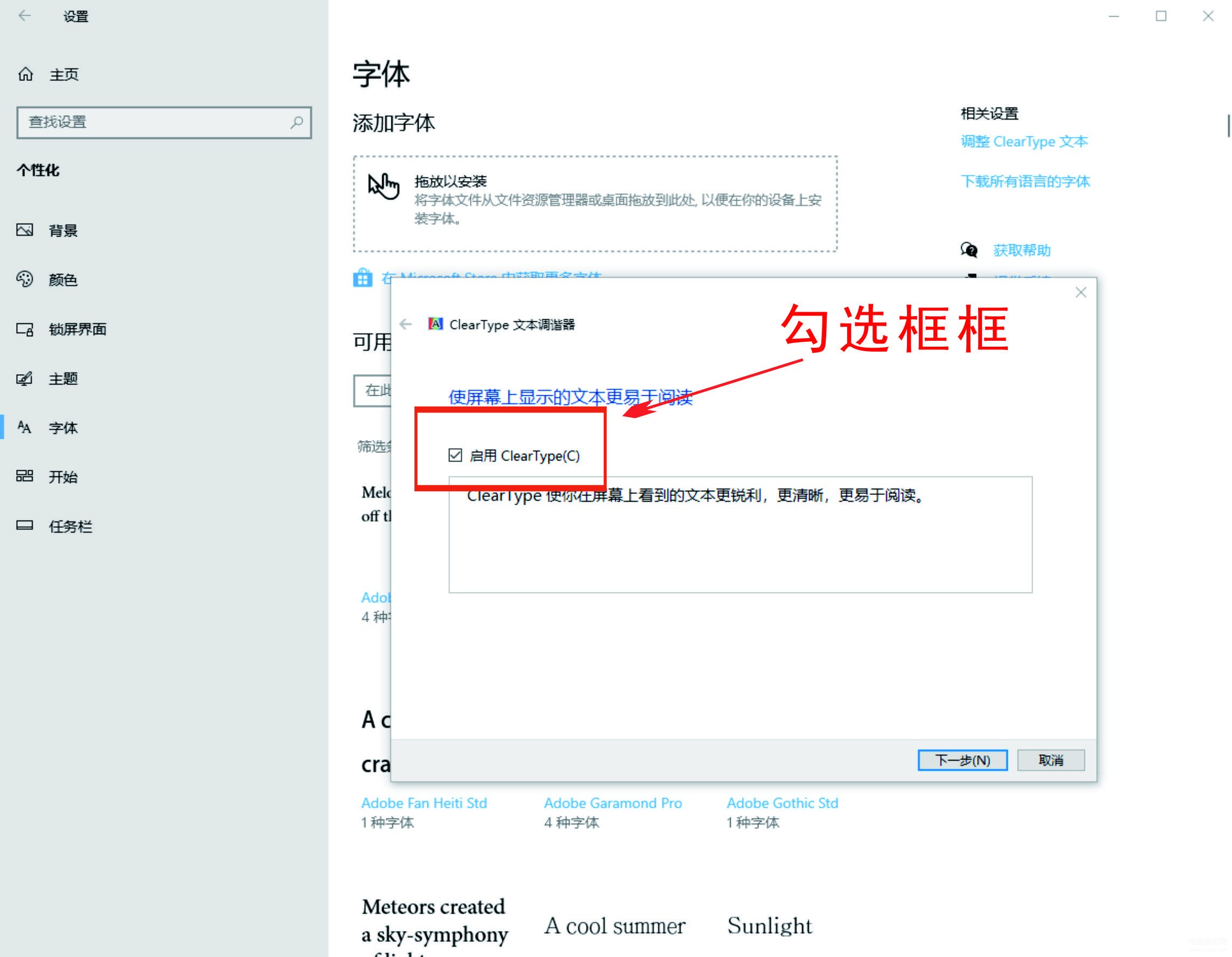
第五步 依顺序选择你认为最清晰的字体框框,共需选择五次,下一步直到最后完成即可!
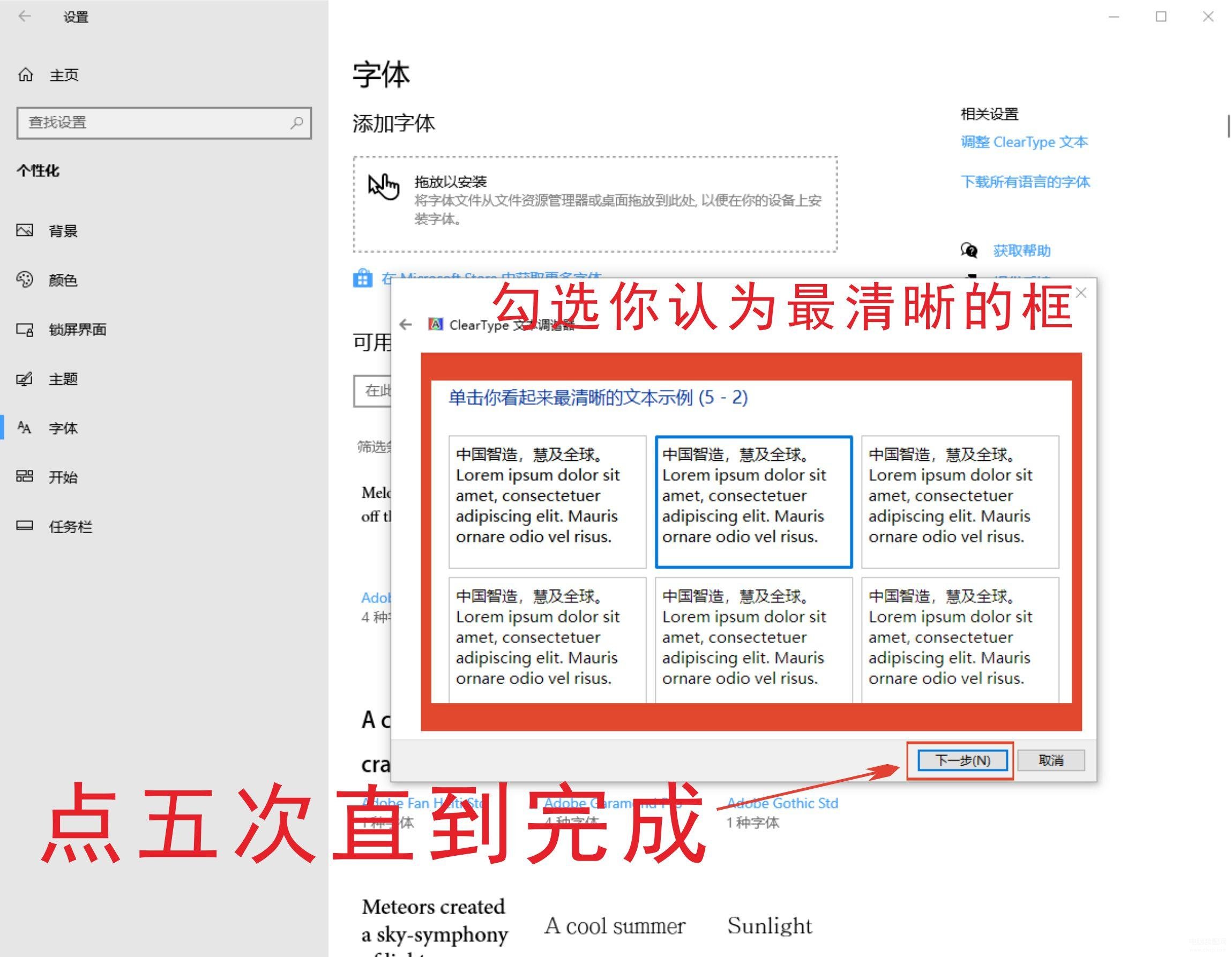
由于微软WIN10系统默认是雅黑字体,而WIN7之前的系统一般默认为新宋体,再加上屏幕分辨率与尺寸等原因,装完WIN10后字体整体看起来不协调,看久使人不舒服,调整完成后,你会发现系统字体看起来会顺滑很多,不再像之前那样粗糙有毛刺,这也是我们在电脑出租后许多客户反映出来的问题,经过一些简单的整理,希望对大家有用处。








